当前位置:首页 > 帮助中心 > 电脑怎么u盘装系统教程,怎么u盘装系统教程
电脑怎么u盘装系统教程,怎么u盘装系统教程
日期:2022-10-24 | 时间:15:27
大家好,我是大白菜小编,今天有位公司同事的电脑出现了问题,需要尽快重装系统。这里想说明一下,这是一台平板电脑,整体的硬件配置都很不错,就是因为一些原因才导致无法正常使用,所以备份好相关数据之后,就可以使用u盘启动盘来重装系统。这个方法也适用于其他的电脑,所以大家还是可以学一下的。下面就来看看电脑怎么u盘装系统教程吧。
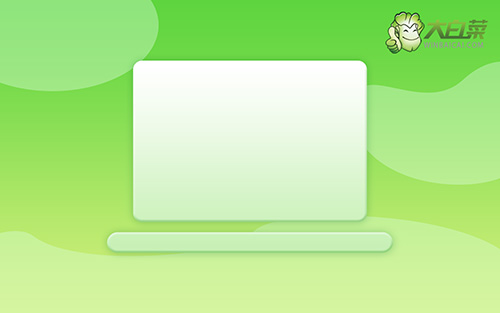
电脑怎么u盘装系统教程
一、大白菜u盘制作
1、确认电脑处于联网状态,下载大白菜U盘启动盘制作工具,准备容量8G以上的u盘

2、接着,如图所示,默认USB—HDD模式以及NTFS格式设置,点击一键制作成USB启动盘即可

二、大白菜u盘启动平板
1、将大白菜U盘启动盘接入电脑,重启电脑,快速按下bios启动快捷键进入优先启动项设置页面,并将U盘设置为第一启动项。
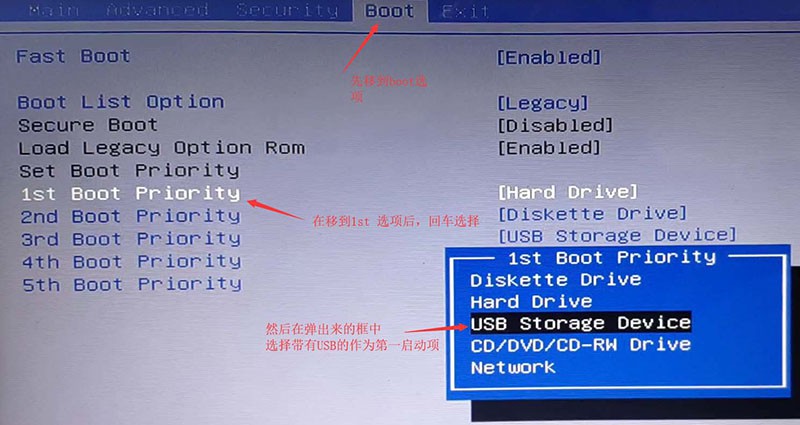
2、进入大白菜主菜单后,选择【1】win10X64PE(2G以上内存),回车进入winpe桌面。
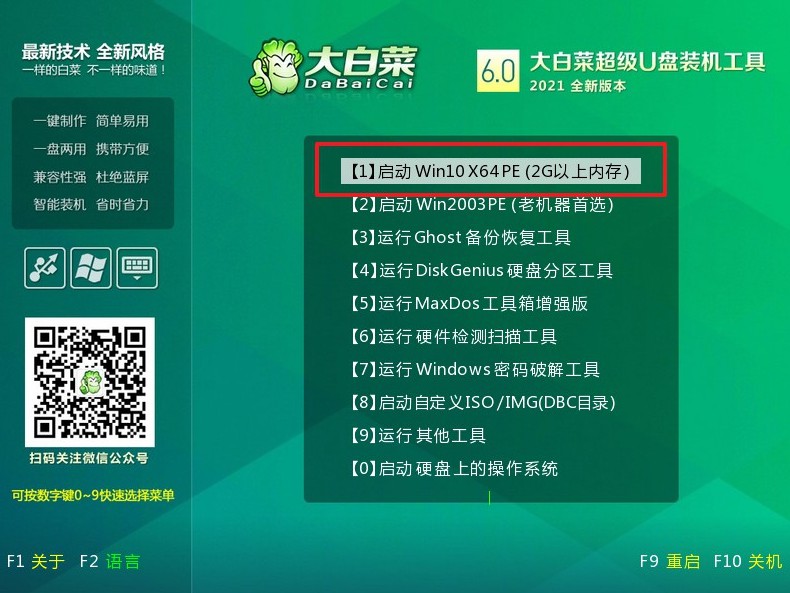
三、大白菜u盘装系统
1、 在winpe桌面中,找到并打开大白菜一键重装,选择安装系统、win10镜像系统,安装在C盘,点击执行。

2、 接着,一键装机程序就会弹出还原设置窗口时,默认勾选,点击是。

3、 最后,电脑第一次重启,及时拔出U盘,后续无需操作,等待软件自动部署,进入win10桌面系统重装完成。

就这样,我们完成了电脑怎么u盘装系统教程的全部操作了。如果你家里有电脑正好需要重装系统,今天这篇文章就可以派上用场了。不过,在正式重装系统之前,记得先备份好C盘里面的重要数据,因为u盘启动盘重装系统会先格式化C盘,再将新的系统写入里面使用。

